Comment désactiver et désinstaller le module complémentaire Firefox Hello
Mozilla a fait de Firefox Hello, sa fonctionnalité de communication basée sur WebRTC, un module complémentaire système. Ce changement devrait arriver sur le canal stable de Firefox avec la version 45. Si vous n'avez pas besoin de Firefox Hello, vous voudrez peut-être le désactiver. Cependant, il n'est pas clair ou évident de savoir comment procéder, alors laissez-moi vous montrer.
Sous Windows, les modules complémentaires du système se trouvent dans le dossier C:\Program Files\Mozilla Firefox\browser\features. Sous Windows 64 bits, les modules complémentaires Firefox 32 bits seront installés dans le dossier C:\Program Files (x86)\Mozilla Firefox\browser\features.
Remarque: si vous avez installé votre navigateur Firefox dans un dossier personnalisé, vous devez corriger la partie "C:\Program Files\Mozilla Firefox".
Firefox Hello est déjà devenu un module complémentaire système dans Firefox Nightly. Il sera inclus dans la branche de version stable avec Firefox 45.
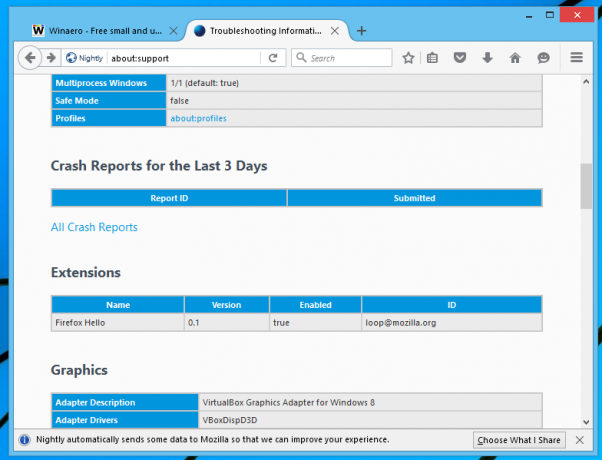
À désactiver et désinstaller le module complémentaire Firefox Hello, procédez comme suit :
- Fermez Firefox.
- Accédez au sous-dossier browser\features (par exemple, C:\Program Files\Mozilla Firefox\browser\features) et supprimez le fichier [email protected].
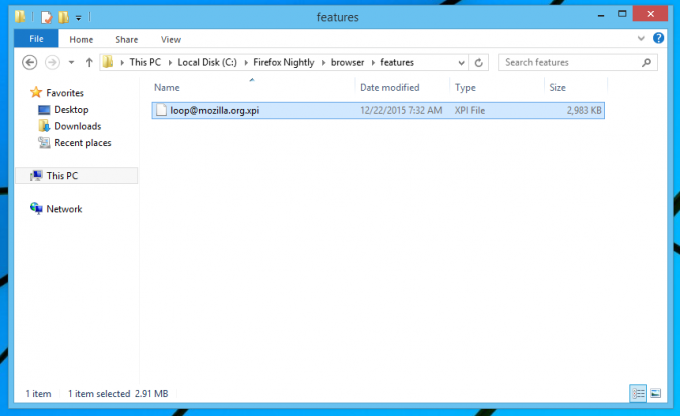
Cela supprimera le module complémentaire Firefox Hello et la fonctionnalité appropriée de Firefox. L'icône Bonjour sur la barre d'adresse disparaîtra également.
Gardez à l'esprit qu'à chaque mise à niveau de Firefox, le module complémentaire Hello sera réinstallé. À moins que Mozilla ne le supprime du bundle par défaut de Firefox, il n'y a aucun moyen d'éviter cela. Ainsi, chaque fois que vous mettez à niveau Firefox, vous devez répéter ces étapes.


